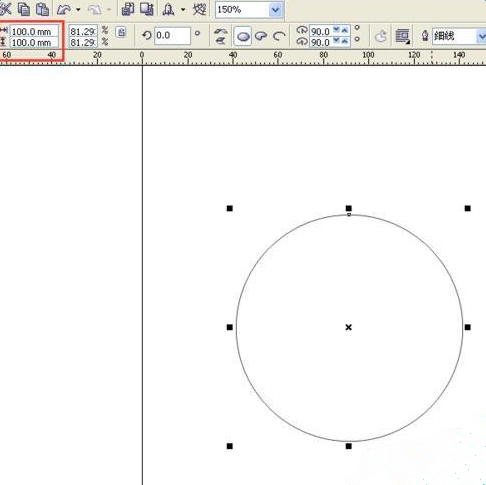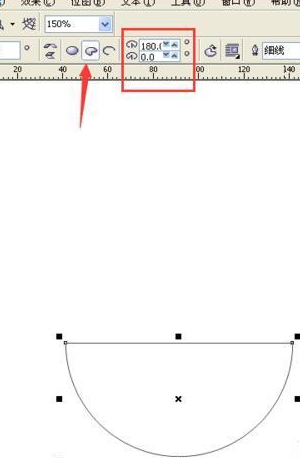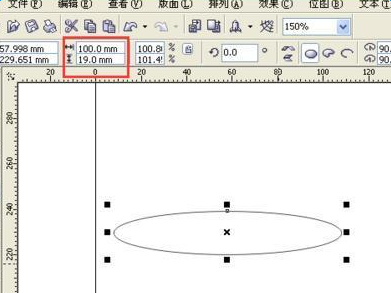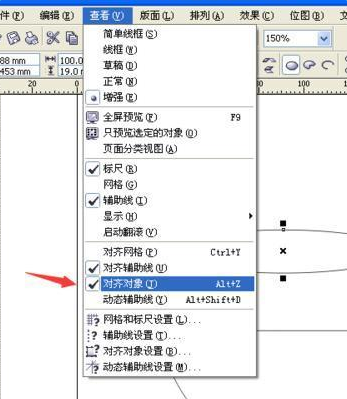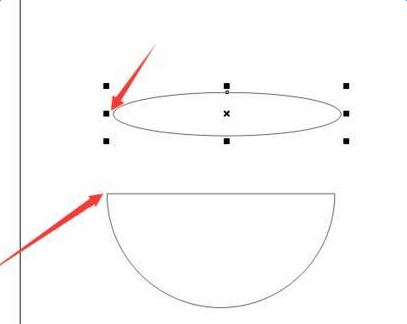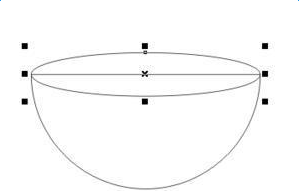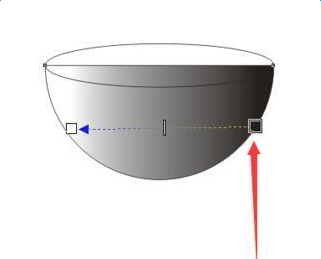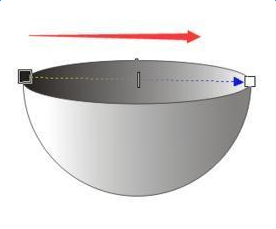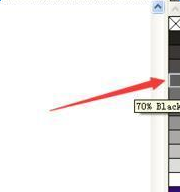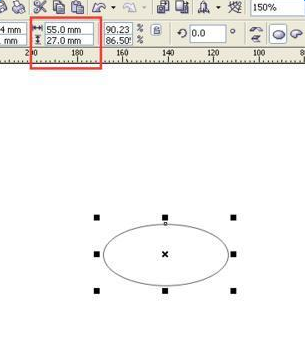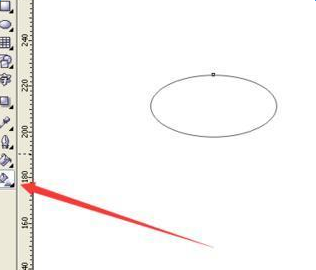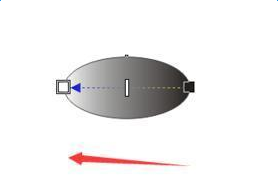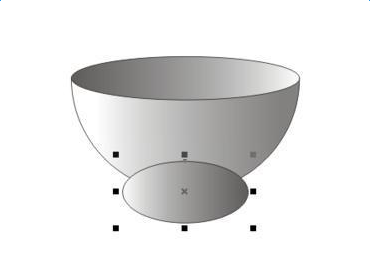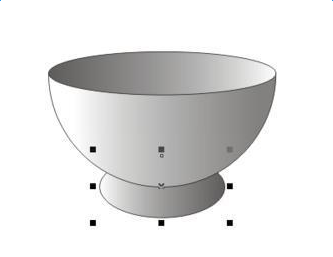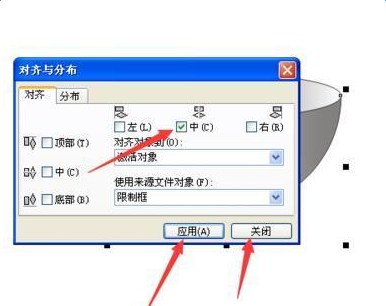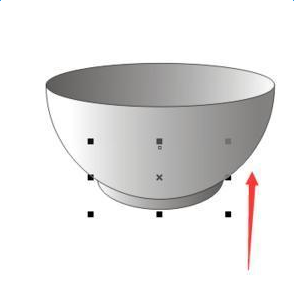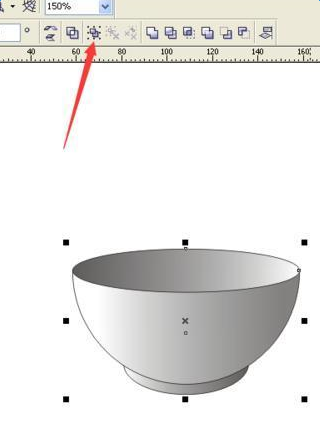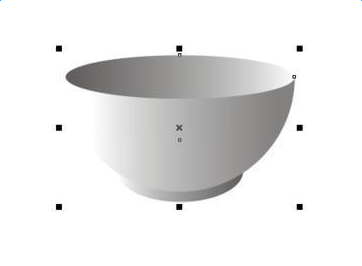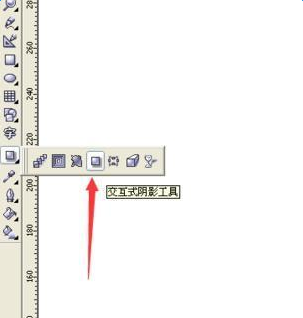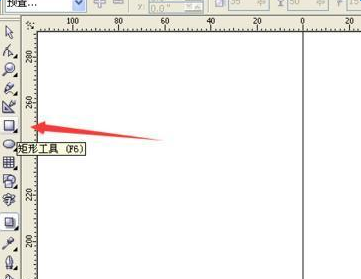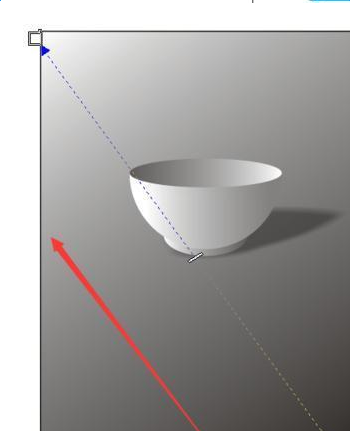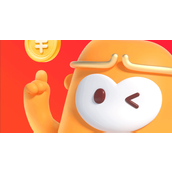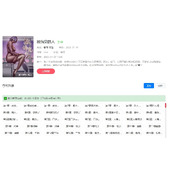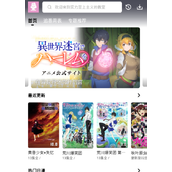CorelDRAW怎么画一个素描的碗?CDR素描碗的绘制方法
1、在电脑上打开CorelDRAW软件,选择”椭圆工具“,按着Ctrl键画一个正圆,并且设置正圆的直径为100mm。
2、选择属性栏的饼形按键,并将饼形的起始角度设置为180度,结束角度设置为0度,这样,就可以得到一个半圆了。
3、再选择”椭圆工具“,画一个椭圆,并且设置椭圆的宽度为100mm,高度为19mm。
4、点击“查看”菜单,将“对齐对像”勾选上。
5、选择”挑选工具“,再选择椭圆,把鼠标放在椭圆的左边的位置,直到鼠标显示为四个箭头时,就按着鼠标左键,将椭圆拖到半圆的左上角。将椭圆拖到半圆的左上角位置的时候,半圆的左上角就会像磁铁一样吸住椭圆的。
6、选择“交互式填充工具”,按着Shift键,在半圆上从右到左拉出线性填充来。
7、点击填充上右边的黑色颜色块,再点击软件上的50%黑,将颜色块设置为50%黑。
8、保持选择着“交互式充填工具”,按着Shift键,在椭圆上从左到右拉出线性填充来。
9、点击椭圆填充上左边的黑色颜色块,再点击软件上的70%黑,将颜色块设置为70%黑。
10、选择”椭圆工具“,画一个椭圆,并且设置椭圆的宽度为55mm,高度为27mm。
11、选择“交互式填充工具”,按着Shift键,在椭圆上从右到左拉出线性填充来。
12、点击填充上右边的黑色颜色块,再点击软件上的70%黑,将颜色块设置为70%黑。
13、将最后面的这个椭圆移动放到碗底的位置,再同时按下Shift键和Page Down键,这样就可以把椭圆放到碗的后面去了。
14、用挑选工具,按着Shift键,把碗底的椭圆和半圆同时选择上,再点击上边属性栏的”对齐和属性“按键。
15、将左右居中勾选上,再点击应用,最后点击关闭。
16、再选择椭圆,用数字键盘左边的上下左右移动按键,往上移动调整,把椭圆的位置调整好,好让这个椭圆看上去像碗底。
17、用挑选工具,框选所有对像,再点击群组按键,将所有对像进行群组。
18、然后,用鼠标右击软件右上角的交叉按键,去除碗的所有边框。
19、接着,选择“交互式阴影工具”,从碗底向右上角拉出一个阴影来。
20、用鼠标左键双击矩形工具,这样可以得到一个和打印区域一样大小的长方形来。
21、选择“交互式充填工具”,在打印区域上从右下角到左上角拉出线性填充来。
22、这样,一个漂亮的素描碗就做好了。
相关文章
精彩推荐
-
 下载
下载疯狂医院达什医生中文版(Crazy Hospital)
模拟经营 疯狂医院达什医生中文版(Crazy Hospital)疯狂医院达什医生最新版是一款医院模拟经营类游戏,逼真的场景画
-
 下载
下载宝宝庄园官方版
模拟经营 宝宝庄园官方版宝宝庄园官方版是一款超级经典好玩的模拟经营类型的手游,这个游
-
 下载
下载桃源记官方正版
模拟经营 桃源记官方正版桃源记是一款休闲娱乐类的水墨手绘风格打造的模拟经营手游。玩家
-
 下载
下载长途巴士模拟器手机版
模拟经营 长途巴士模拟器手机版长途巴士模拟器汉化版是一款十分比真好玩的大巴车模拟驾驶运营类
-
 下载
下载房东模拟器最新版2024
模拟经营 房东模拟器最新版2024房东模拟器中文版是一个超级有趣的模拟经营类型的手游,这个游戏